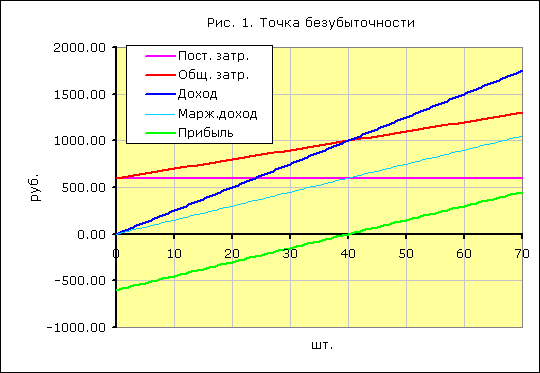Складской учет в Excel подходит для любой торговой или производственной организации, где важно учитывать количество сырья и материалов, готовой продукции. С этой целью предприятие ведет складской учет. Крупные фирмы, как правило, закупают готовые решения для ведения учета в электронном виде. Вариантов сегодня предлагается масса, для различных направлений деятельности.
На малых предприятиях движение товаров контролируют своими силами. С этой целью можно использовать таблицы Excel. Функционала данного инструмента вполне достаточно. Ознакомимся с некоторыми возможностями и самостоятельно составим свою программу складского учета в Excel.
В конце статьи можно , которая здесь разобрана и описана.
Содержание
Как вести складской учет в Excel?
Любое специализированное решение для складского учета, созданное самостоятельно или приобретенное, будет хорошо работать только при соблюдении основных правил. Если пренебречь этими принципами вначале, то впоследствии работа усложнится.
- Заполнять справочники максимально точно и подробно. Если это номенклатура товаров, то необходимо вносить не только названия и количество. Для корректного учета понадобятся коды, артикулы, сроки годности (для отдельных производств и предприятий торговли) и т.п.
- Начальные остатки вводятся в количественном и денежном выражении. Имеет смысл перед заполнением соответствующих таблиц провести инвентаризацию.
- Соблюдать хронологию в регистрации операций. Вносить данные о поступлении продукции на склад следует раньше, чем об отгрузке товара покупателю.
- Не брезговать дополнительной информацией. Для составления маршрутного листа водителю нужна дата отгрузки и имя заказчика. Для бухгалтерии – способ оплаты. В каждой организации – свои особенности. Ряд данных, внесенных в программу складского учета в Excel, пригодится для статистических отчетов, начисления заработной платы специалистам и т.п.
Однозначно ответить на вопрос, как вести складской учет в Excel, невозможно. Необходимо учесть специфику конкретного предприятия, склада, товаров. Но можно вывести общие рекомендации:
- Для корректного ведения складского учета в Excel нужно составить справочники. Они могут занять 1-3 листа. Это справочник «Поставщики», «Покупатели», «Точки учета товаров». В небольшой организации, где не так много контрагентов, справочники не нужны. Не нужно и составлять перечень точек учета товаров, если на предприятии только один склад и/или один магазин.
- При относительно постоянном перечне продукции имеет смысл сделать номенклатуру товаров в виде базы данных. Впоследствии приход, расход и отчеты заполнять со ссылками на номенклатуру. Лист «Номенклатура» может содержать наименование товара, товарные группы, коды продукции, единицы измерения и т.п.
- Поступление товаров на склад учитывается на листе «Приход». Выбытие – «Расход». Текущее состояние – «Остатки» («Резерв»).
- Итоги, отчет формируется с помощью инструмента «Сводная таблица».
Чтобы заголовки каждой таблицы складского учета не убегали, имеет смысл их закрепить. Делается это на вкладке «Вид» с помощью кнопки «Закрепить области».

Теперь независимо от количества записей пользователь будет видеть заголовки столбцов.
Таблица Excel «Складской учет»
Рассмотрим на примере, как должна работать программа складского учета в Excel.
Делаем «Справочники».
Для данных о поставщиках:

* Форма может быть и другой.
Для данных о покупателях:

* Обратите внимание: строка заголовков закреплена. Поэтому можно вносить сколько угодно данных. Названия столбцов будут видны.
Для аудита пунктов отпуска товаров:

Еще раз повторимся: имеет смысл создавать такие справочники, если предприятие крупное или среднее.
Можно сделать на отдельном листе номенклатуру товаров:

В данном примере в таблице для складского учета будем использовать выпадающие списки. Поэтому нужны Справочники и Номенклатура: на них сделаем ссылки.
Диапазону таблицы «Номенклатура» присвоим имя: «Таблица1». Для этого выделяем диапазон таблицы и в поле имя (напротив строки формул) вводим соответствующие значение. Также нужно присвоить имя: «Таблица2» диапазону таблицы «Поставщики». Это позволит удобно ссылаться на их значения.
Для фиксации приходных и расходных операций заполняем два отдельных листа.
Делаем шапку для «Прихода»:

Следующий этап – автоматизация заполнения таблицы! Нужно сделать так, чтобы пользователь выбирал из готового списка наименование товара, поставщика, точку учета. Код поставщика и единица измерения должны отображаться автоматически. Дата, номер накладной, количество и цена вносятся вручную. Программа Excel считает стоимость.
Приступим к решению задачи. Сначала все справочники отформатируем как таблицы. Это нужно для того, чтобы впоследствии можно было что-то добавлять, менять.
Создаем выпадающий список для столбца «Наименование». Выделяем столбец (без шапки). Переходим на вкладку «Данные» — инструмент «Проверка данных».

В поле «Тип данных» выбираем «Список». Сразу появляется дополнительное поле «Источник». Чтобы значения для выпадающего списка брались с другого листа, используем функцию: =ДВССЫЛ(«номенклатура!$A$4:$A$8»).

Теперь при заполнении первого столбца таблицы можно выбирать название товара из списка.
Автоматически в столбце «Ед. изм.» должно появляться соответствующее значение. Сделаем с помощью функции ВПР и ЕНД (она будет подавлять ошибку в результате работы функции ВПР при ссылке на пустую ячейку первого столбца). Формула: .
По такому же принципу делаем выпадающий список и автозаполнение для столбцов «Поставщик» и «Код».
Также формируем выпадающий список для «Точки учета» — куда отправили поступивший товар. Для заполнения графы «Стоимость» применяем формулу умножения (= цена * количество).
Формируем таблицу «Расход товаров».
Выпадающие списки применены в столбцах «Наименование», «Точка учета отгрузки, поставки», «Покупатель». Единицы измерения и стоимость заполняются автоматически с помощью формул.
Делаем «Оборотную ведомость» («Итоги»).
На начало периода выставляем нули, т.к. складской учет только начинает вестись. Если ранее велся, то в этой графе будут остатки. Наименования и единицы измерения берутся из номенклатуры товаров.
Столбцы «Поступление» и «Отгрузки» заполняется с помощью функции СУММЕСЛИМН. Остатки считаем посредством математических операторов.
(готовый пример составленный по выше описанной схеме).
Вот и готова самостоятельно составленная программа.
Здравствуйте, pandemeeq,
Из Вашего вопроса понятно, что Вы хотите сделать, но не знаете как.
В Вашем случае нужно начинать не с формул, а с организации данных.
К примеру:
Таблица 1 (первые блюда): борщ, рассольник и т.д.
Таблица 2 (вторые блюда) — названия
Таблица 3 — продукты (перечень продуктов, т.к. одни и те же продукты часто используются в разных блюдах
А потом из списка будете добавлять продукты в блюда, а из другого списка — блюда в меню,
и тогда уже можно будет наладить состав блюд и подсчет их стоимости.
Списки тоже лучше брать из таблиц или из определенных диапазонов, а не вводить вручную в окно списка, как у Вас.
Как все это сделать — ищите в разделе «ПРИЕМЫ», все необходимое для выполнения Ваших задач там есть.
А одна-единственная формула, которую Вы сейчас пытаетесь найти, в Вашей ситуации если и поможет,.
то только на один-два дня, и потом снова будете задавать этот же вопрос.
При правильной организации данных все Ваши вышеперечисленные вопросы отпадут, т.к. уже намного удобнее будет применить элементарные формулы для поиска и вычислений.
А сейчас у Вас даже в «ЕСЛИ» стоит постоянная цена. Так и собираетесь ее каждый день в самой формуле менять?
Тяжеловато придется, на каждое блюдо так делать
Программа складского учета
Склад в Excel — одна из несложных программ для традиционного складского учета, обладающая классическим функционалом. С ее помощью можно автоматизировать ряд некоторых складских операций, вести учет товарных остатков на каждом звене цепочки — от этапа оприходования на склад до отгрузки клиенту.
Скачать и освоить программу Склад в Эксель не составит труда даже пользователю, не работавшему ранее с приложениями для складского учета.
Основные возможности Склад в Excel:
* создание заявок от клиентов;
* лист заказов с перечнем всех оформленных заявок;
* учет поступления товара на склад (приход);
* учет отгрузки товара со склада;
* учет товара в резерве.
Дополнительные функции:
* создание и ведение базы клиентов;
* информация о скидках для клиентов;
* информация о доставке;
* возможность искать товар по артикулу или названию;
* гибкие возможности по управлению доступами к программе.
Перед началом работы с приложением рекомендуется ознакомиться с документацией на сайте разработчика.
Как с легкостью вести учет товара в Excel (видео)
| Тип лицензии | Бесплатная |
| Размер | 3,5 Мб |
| Версия | 7.7.3 |
| Загрузок | 8682 |
| Сайт автора | fort168.hut.ru |
Похожие программы АвтоСалон 8.8.59.67
Программа АвтоСалон предназначена для автоматизации процесса продажи автомобилей по нескольким направлениям. В частности «АвтоСалон» можно …
Семейный кошелек 2.4
Программа «Семейный кошелёк» способна стать хорошим помощником в деле учёта личных финансов и ведения семейного …
Клиентская база 1.8.5 — система для автоматизации бизнеса
Клиентская база 1.8 — это компактная и функциональная crm система для автоматизации бизнеса. Программа незаменима …
Платежные Документы Плюс 1.46
Программа «Платежные Документы Плюс» предназначена для создания, редактирования, копирования, сохранения и печати платежных документов — …
Управленческий учет предназначен для представления фактического состояния дел на предприятии и, соответственно, принятия на основе данных управленческих решений. Это система таблиц и отчетов с удобной ежедневной аналитикой о движении денежных средств, прибылях и убытках, расчетах с поставщиками и покупателями, себестоимости продукции и т.п.
Каждая фирма сама выбирает способ ведения управленческого учета и нужные для аналитики данные. Чаще всего таблицы составляются в программе Excel.
Примеры управленческого учета в Excel
Основные финансовые документы предприятия – отчет о движении денежных средств и баланс. Первый показывает уровень продаж, затраты на производство и реализацию товаров за определенный промежуток времени. Второй – активы и пассивы фирмы, собственный капитал. Сопоставляя эти отчеты, руководитель замечает положительные и отрицательные тенденции и принимает управленческие решения.
Справочники
Опишем учет работы в кафе. Предприятие реализует продукцию собственного производства и покупные товары. Имеют место внереализационные доходы и расходы.
Для автоматизации введения данных применяется таблица управленческого учета Excel. Рекомендуется так же составить справочники и журналы с исходными значениями.
- Типы контрагентов. Кафе сотрудничает с поставщиками продуктов питания, оборудования для хранения, подработки, подсортировки и упаковки товаров, санитарной одежды и столового белья, посуды. В этот же список можно внести банки, поставщиков коммунальных услуг и др.
- Статьи затрат. Перечень зависит от работы конкретного пункта общественного питания.
Если экономист (бухгалтер, аналитик) планирует расписывать по статьям и доходы, то такой же справочник можно создать для них.
Удобные и понятные отчеты
Не нужно все цифры по работе кафе вмещать в один отчет. Пусть это будут отдельные таблицы. Причем каждая занимает одну страницу. Рекомендуется широко использовать такие инструменты, как «Выпадающие списки», «Группировка». Рассмотрим пример таблиц управленческого учета ресторана-кафе в Excel.
Учет доходов
Присмотримся поближе. Результирующие показатели найдены с помощью формул (применены обычные математические операторы). Заполнение таблицы автоматизировано с помощью выпадающих списков.
При создании списка (Данные – Проверка данных) ссылаемся на созданный для доходов Справочник.
Учет расходов
Для заполнения отчета применили те же приемы.
Отчет о прибылях и убытках
Чаще всего в целях управленческого учета используется отчет о прибылях и убытках, а не отдельные отчеты по доходам и расходам. Данное положение не нормируется. Поэтому каждое предприятие выбирает самостоятельно.
В созданном отчете для подсчета результатов используются формулы, автозаполнение статей с помощью выпадающих списков (ссылки на Справочники) и группировка данных.
Анализ структуры имущества кафе
Источник информации для анализа – актив Баланса (1 и 2 разделы).
Для лучшего восприятия информации составим диаграмму:
Как показывает таблица и рисунок, основную долю в структуре имущества анализируемого кафе занимают внеоборотные активы.
По такому же принципу анализируется пассив Баланса. Это источники ресурсов, за счет которых кафе осуществляет свою деятельность.
Учет продукции требует применения современного и надежного ПО, которое может подобающим образом обеспечивать все требуемые операции по ведению поступления и ухода продукции. MS Excel имеет все функции для того, чтобы сделать учет продукции более полноценным. Также такой способ хорош следующими преимуществами:
-
товары вписываются в специальные таблицы, благодаря которым удается выделить такие особенности, как назначение и т.п.;
-
можно использовать требуемые формулы;
-
удастся контролировать движение продукции на складе, а также прихода и уход.
Чтобы все это стало возможным, необходимо воспользоваться онлайн-сервисом «АнтиСклад». Данное приложение позволяет вести учет товара в Excel на профессиональном уровне — анализировать финансовые потоки, контролировать работников и поставщиков в отдельных разделах. Вводить данные можно не только в Excel, но и в 1С, xml. Информацию можно распечатать прямо на бланке, предоставленном специалистами сервиса.
«АнтиСклад» предоставляет своим клиентам следующие возможности.
-
К приложению можно подключить аппараты ТСД и ЕНВД, сканеры штрих-кодов, кассовые аппараты.
-
Можно в любое удобное время просмотреть актуальные данные об остатках продукции на складе и действиях потребителей.
-
Можно анализировать результаты работы торгового объекта.
-
При необходимости можно управлять большой номенклатурой товаров.
-
Вам удастся контролировать все операции, касающиеся склада.
-
Вам будет предоставлена информация по работе продавцов, по прибыли и оборачиваемости.
-
Имеется возможность в самые короткие сроки удовлетворять требования клиентов.
-
Можно автоматизировать работу сети магазинов.
-
На email либо с помощью SMS можно делать рассылку покупателям.
-
Можно ставить работникам задачи и потом проверять, как они реализуются.
«АнтиСклад» – это удобная программа учета операций в бизнесе. А еще это сервис, который прислушивается к мнению своих клиентов. К его основным преимуществам относятся следующие:
-
цена приложения очень привлекательная;
-
степень безопасности приложения очень солидная;
-
приложение доступно с самых разных гаджетов;
-
«АнтиСклад» можно использовать, находясь в любой стране;
-
интерфейс приложения легок в восприятии;
-
всегда можно получить квалифицированную поддержку — ваш вопрос будет решен очень быстро.
Учет товара в Excel — один из самых удобных способов. Сегодня использовать его может каждый желающий. Для этого достаточно приобрести «АнтиСклад».